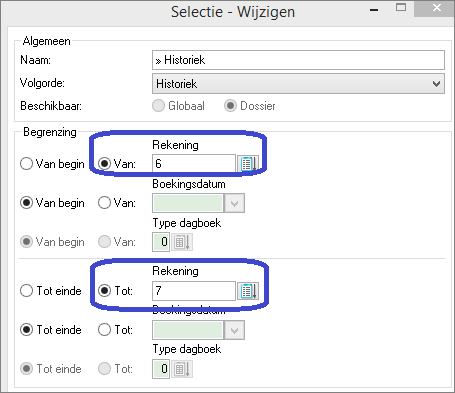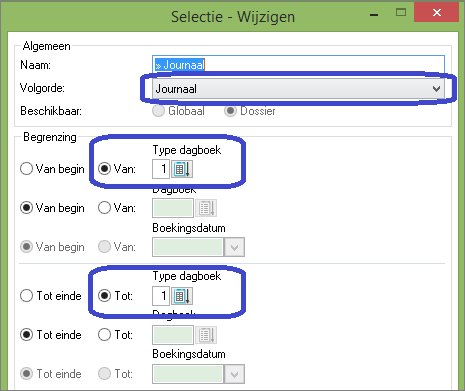Er zijn een aantal klanten die melden dat ze van de btw-administratie een schrijven ontvingen met de vraag om in voorbereiding van een controle volgende info te bezorgen in digitaal formaat (csv);
-historiek algemene rekeningen
-historiek resultatenrekening
-historiek klanten
-historiek leveranciers
-aankoopdagboek
-verkoopdagboek
-financiële boeken
-diversendagboek
Hoe kan u deze info nu bezorgen in het gevraagde formaat?
In feite is al deze info in Venice per boekjaar beschikbaar in het werkblad Consultatie – Boekhouding – Details. Kies als volgorde Historiek. U krijgt dan een overzicht van alle boekingen van het boekjaar in volgorde van rekening en vervolgens in historische volgorde. U kan nu het volledige werkblad (inclusief de titelbalk) selecteren en vervolgens via Ctrl+C en Ctrl+V de gegevens naar Excel kopiëren.
De mensen van de administratie kunnen nu in Excel de nodige selecties maken om de gewenste lijsten te bekomen.
U kan echter ook zelf selecties maken in het werkblad Details en op die manier meerdere csv-bestanden aanmaken. Laten we even overlopen hoe u kan te werk gaan.
Een historiek van de algemene rekeningen
Kies Consultatie – Boekhouding – Details. Kies als volgorde Historiek. Selecteer het werkblad en kopieer via Ctrl+C en Ctrl+V de gegevens naar Excel.
Een historiek van de resultaatrekeningen
Kies Consultatie – Boekhouding – Details. Kies als volgorde Historiek. Druk Ctrl+Q (selectie Wijzigen). Geef bij Begrenzing in: van rekening 6 tot rekening 7. Druk op OK.
In het werkblad staan nu enkel boekingen op resultaatrekeningen.
Selecteer het werkblad (inclusief de titelbalk) en kopieer via Ctrl+C en Ctrl+V de gegevens naar Excel.
Een historiek van de klantenrekeningen/leveranciersrekeningen
U kan dezelfde werkwijze volgen als hierboven, maar bij begrenzing geeft u respectievelijk op van rekening 400/440 (klanten/leveranciers) tot rekening 400/440 (klanten/leveranciers).
Het aankoopdagboek
Kies Consultatie – Boekhouding – Details. Kies als volgorde Journaal.
De gegevens zijn nu niet meer gesorteerd in volgorde van rekening, maar in volgorde van Type dagboek, dagboek, documentnummer. Dat betekent dat de boekingen van eenzelfde document samen staan.
Via een eenvoudige selectie kan u het werkblad beperken tot de aankopen.
Druk Ctrl+Q (selectie wijzigen) en geef bij Begrenzing op van Type dagboek 1 tot Type dagboek 1.
Selecteer het werkblad (inclusief de titelbalk) en kopieer via Ctrl+C en Ctrl+V de gegevens naar Excel.
Het verkoopdagboek
U kan op dezelfde manier te werk gaan maar bij Begrenzing geeft op van Type dagboek 2 tot Type dagboek 2.
Het financieel boek
U kan op dezelfde manier te werk gaan maar bij Begrenzing geeft op van Type dagboek 3tot Type dagboek 3.
Het diversendagboek
U kan op dezelfde manier te werk gaan maar bij Begrenzing geeft op van Type dagboek 4 tot Type dagboek 4.